Как да дистанционно администриране на компютър Windows
Връзка с отдалечен работен плот
Отдалечено управление на вашия компютър - звучи интригуващо, но само за тези, които не са преживели това. В действителност, тази услуга се появи за дълго време и са широко използвани от професионалисти. Много разработчици на различни програми първоначално въвеждане на тази възможност в своите продукти, за да бъдат в състояние бързо да помогне на клиентите да се справят с повредите или софтуерни настройки. При наличието на високоскоростен интернет, че е много лесно и бързо. Въпреки това, понякога е необходимо да помогнете на приятелите си, семейството или приятелите си, особено ако те са хора от по-старото поколение, които взеха първата мишка в ръка. Така че от време на време трябва бързо да стигнем до домашния си компютър, например, когато за сваляне забравих да се придържаме важна презентация или да са в различен град, искам да покажа един приятел си снимки от последното пътуване до Урал.

Ето как можете да го направите на Windows 7 (и Windows 8)
Първо трябва да се провери дали на клиентския компютър е готов (нека наречем така, че компютърът, към който ние сме свързани) за дистанционно управление. За да направите това, отидете на компютърни свойствата на "Конфигуриране на отдалечен достъп" раздел и да маркирате точката "Разрешаване на отдалечените връзки с този компютър асистент" и "Позволете връзки от компютри, работещи всяка версия на Remote Desktop."

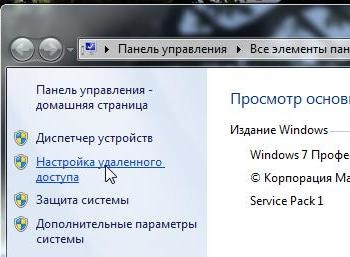
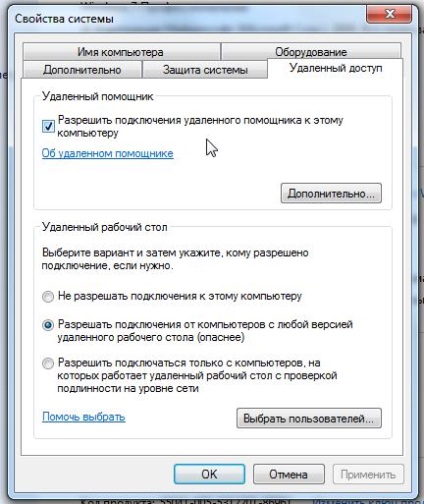
След това отиваме:
Започнете → Всички програми → Аксесоари → Свържете се с отдалечената работния плот.
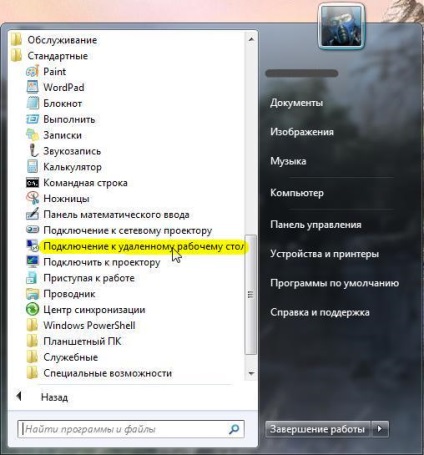
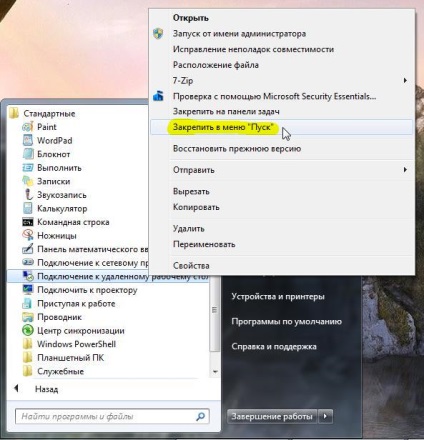
За удобство на намери програмата, може да го оправи в менюто Старт в бъдеще.
След като се отвори програмата, отворете раздела "Display Settings" на.
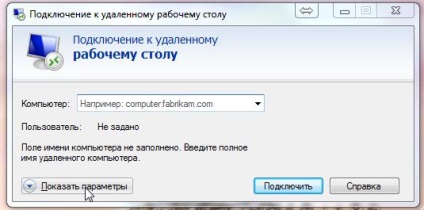
Конфигуриране на връзката
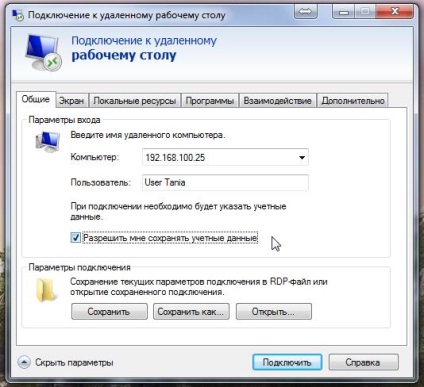

На страницата "местни ресурси" можете да регулирате звука, клавишни комбинации и свързаните ресурси (принтери, мрежови устройства, както и на системния буфер). Това ще даде възможност на работата на отдалечения компютър да използват своите принтери и дискови устройства.
На "Взаимодействие", изберете скоростта на връзката. Това е важен параметър, който се отразява на скоростта и качеството на дисплея. Все пак, имайте предвид, че тъй като това се отразява на интернет трафика. Вътре в мрежата, можете спокойно да използвате елемента "LAN (10 Mbit / сек) и по-висока."
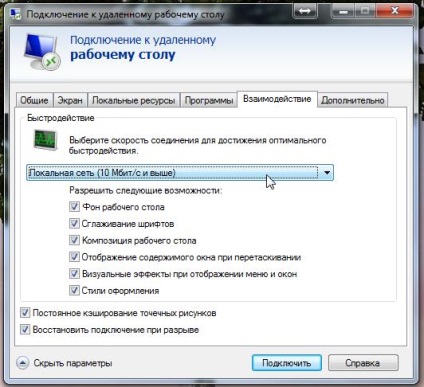
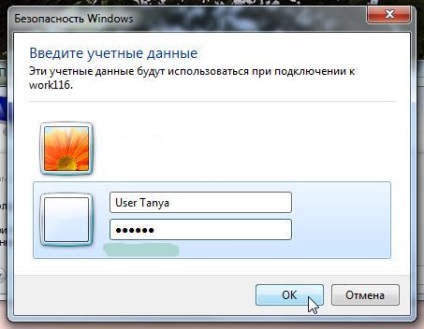
Когато се покажат всички параметри, щракнете върху "Connect".
В процеса на свързване на плочи може да скочи от доверието към даден възел и сертифициране - ". Напред" се съгласи и натиснете Когато бъдете подканени за потребителско име и парола, въведете тях.
Така че, ако всичко е наред, ние успешно се свържете към отдалечен компютър и да го управлявате.
Послепис Съхраняване и запазване на паролите по ПРСР
Понякога е необходимо да забраните или разрешите съхранение (запазване) парола за отдалечената Windows десктопа. Как да го направя тук.

(Посетени 550 пъти, 1 посещения днес)
Свързани статии
